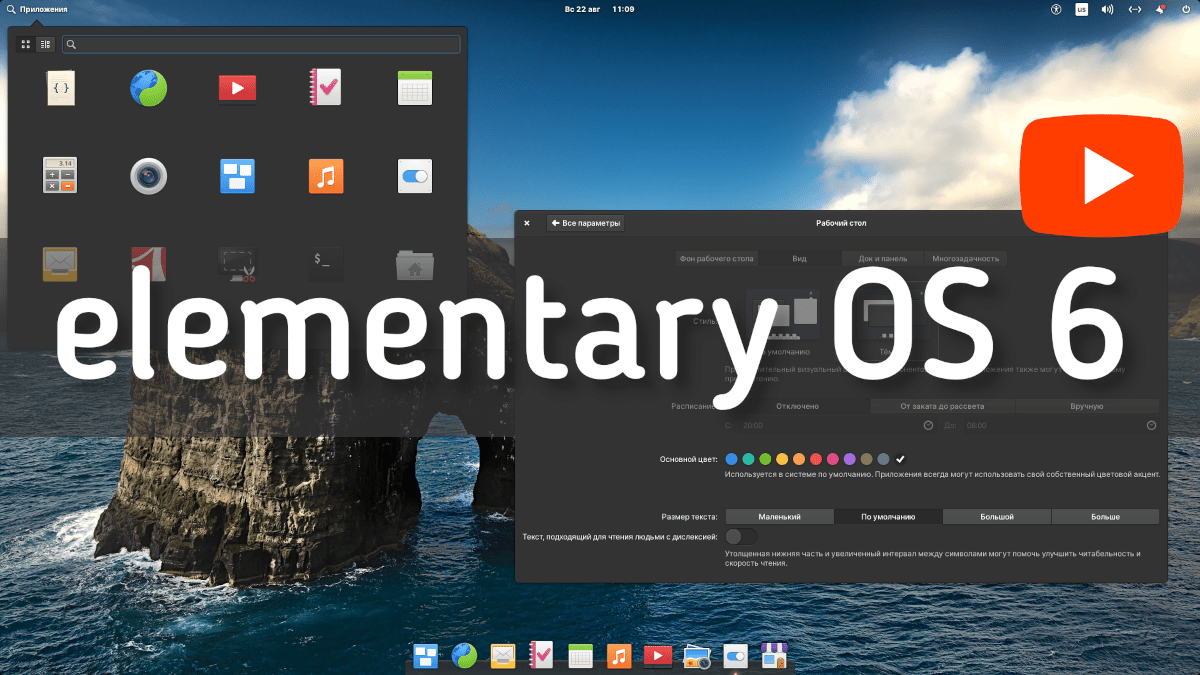
| Версия: | 6 |
| Дата релиза: | 10 августа 2021 |
| Предыдущий релиз: | 5.1.7 от 8 августа 2020 (пресс-релиз) |
| Кодовое имя: | Odin |
| Ядро Linux: | 5.11 |
| Базовый дистрибутив: | 20.04 LTS |
| Страница: | Elementary OS |
Состоялся большой релиз дистрибутива Elementary OS 6 «Odin». С момента выхода прошлой, пятой версии прошло три года. Рассмотрим основные изменения в новом релизе.
Видео
Видео-обзор Elementary OS 6.
Темная тема оформления
Впервые в Elementary OS добавлена темная тема оформления интерфейса.
Выбрать темную тему можно в приветственной утилите Welcome, либо в системных настройках: System Settings→Desktop→Appearance (Параметры системы→Рабочий стол→Вид).
Также светлую и темную тему можно изменять по расписанию. Для этого в настройках можно задать временной интервал.
Добавлена возможность выбора цветового акцента — это основной цвет, который будет использован в различных элементах интерфейса. На выбор доступно 10 цветов.
Помимо этого доступна опция автоматического выбора цветового акцента на основе цветовой гаммы обоев рабочего стола.
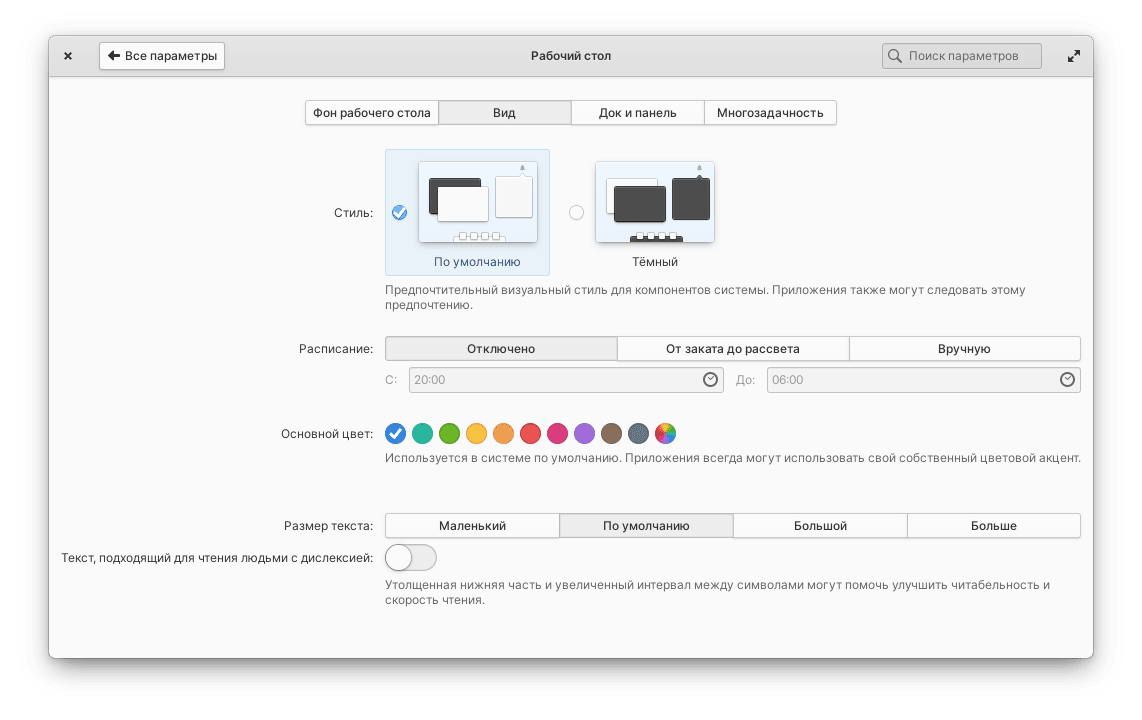
Разработчики полностью переписали таблицу стилей системы. Много внимания было уделено улучшению читабельности текста, разграничению различных состояний интерфейсных элементов (выделение, активность, выбор и так далее).
Теперь только Flatpak
В Elementary OS 6 теперь все приложения, доступные в AppCenter, распространяются в виде Flatpak.
Также некоторые предустановленные системные программы представлены в виде Flatpak:
- Калькулятор
- Камера
- Снимок экрана
- Задачи
- Веб-браузер
- Evince
- И некоторые другие.
Для приложений можно задавать Права доступа — доступ к домашней или системным папкам, доступ к сети, печати и так далее. Права доступа можно задавать для приложений, устанавливаемых через AppCenter, а также для сторонних Flatpak приложений, устанавливаемых утилитой Sideload.
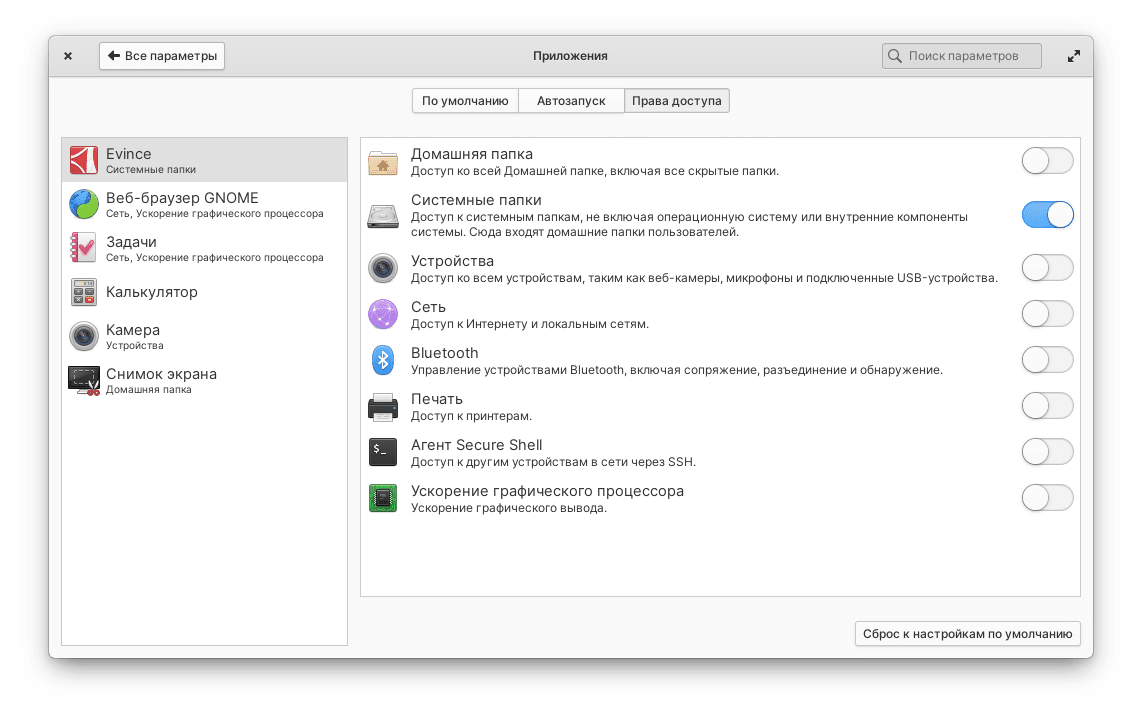
AppCenter переделан под Flatpak
AppCenter полностью переведен на установку приложений, который распространяются через Flatpak.
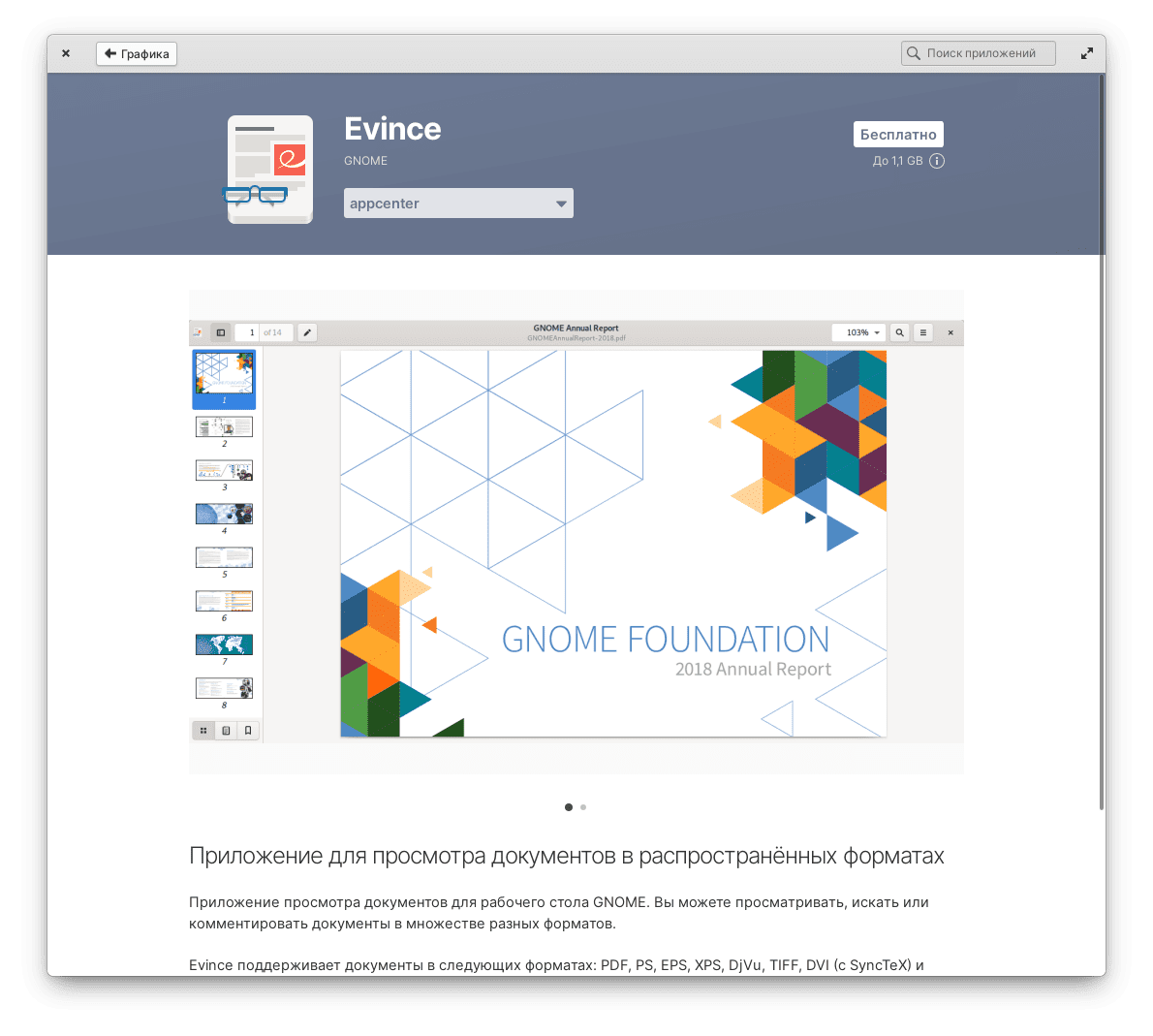
После установки приложения через AppCenter, на рабочем столе отображается уведомление о завершении установки.
Улучшен дизайн заголовков приложений, увеличена контрастность кнопок.
Установка сторонних приложений
Для установки приложений не через AppCenter в Elementary OS используется утилита Sideload. Пользователь может самостоятельно скачать Flatpak пакет и кликнуть по нему в файловом менеджере, после этого запускается утилита Sideload.
В новой версии Sideload расширено количество поддерживаемых Flatpak пакетов (добавлена поддержка установки Flatpak бандлов).
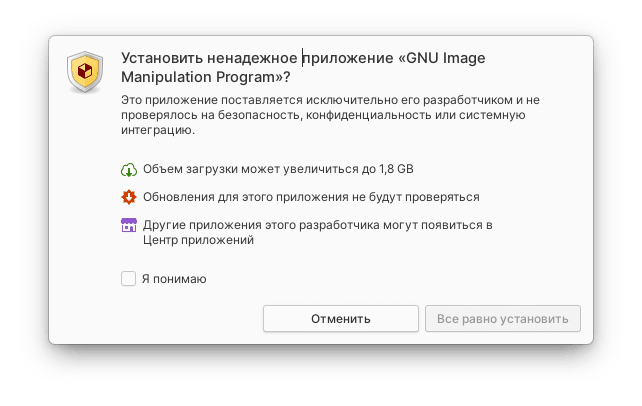
После установки Flatpak пакета открывается диалог с предложением удалить исходный файл пакета, открыть установленное приложение и перейти в настройки разрешений.
Поддержка мультитач жестов
Реализована поддержка мультитач жестов. Жесты доступны не только для активации основных функций рабочего стола, но и для управления приложениями.
Некоторые из доступных жестов:
- Свайп тремя пальцами вверх — Открыть экран многозадачности.
- Свайп тремя пальцами влево/вправо — Переключение рабочих столов.
- Свайп двумя пальцами влево/вправо — Используется для пролистывания или переключения различных интерфейсных элементов. Например, для пролистывания скриншотов в AppCenter, удаление уведомлений из списка, переход к предыдущей странице в браузере и так далее.
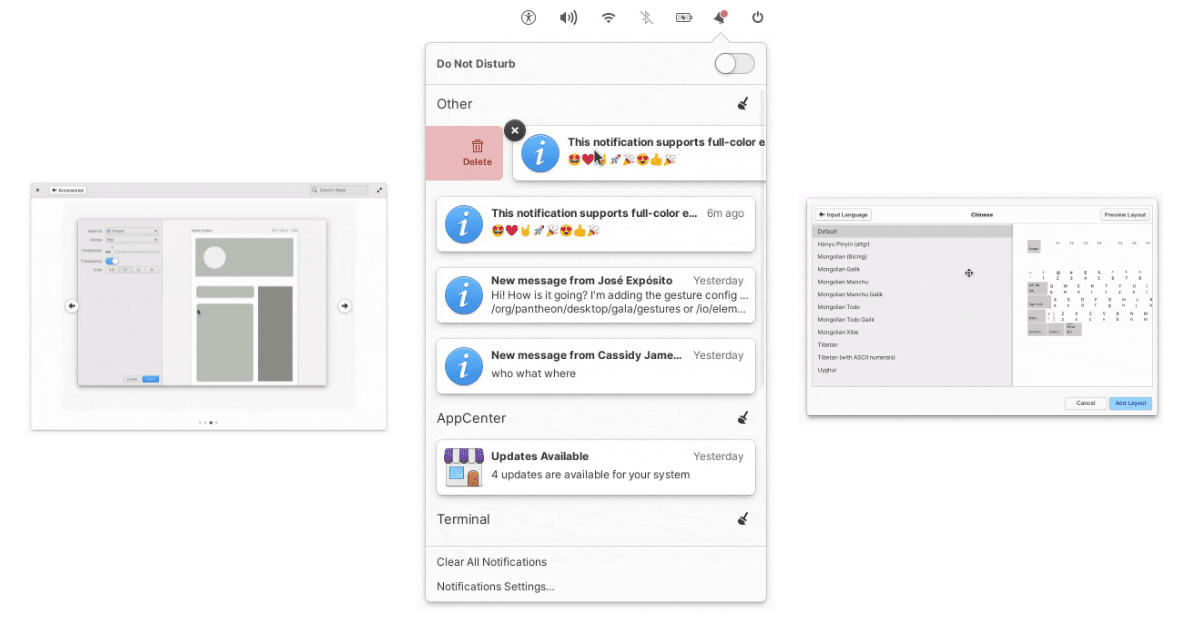
Новые уведомления
Переработан дизайн и расширены возможности уведомлений. Теперь уведомления могут использовать индикатор состояния, например, добавить красный кружок для самых важных событий. Также уведомления теперь поддерживают быстрые действия — для таких уведомлений добавляются кнопки и можно выполнить действие без открытия приложения.
В интерфейсе уведомлений теперь используются нативные GTK виджеты, поэтому стиль уведомлений полностью соотносится с общим стилем системы, поддерживает темную тему и цветные смайлики эмоджи.
Самые важные срочные уведомления получили новый внешний вид и звуковое сопровождение при отображении.
Внешний вид Центра уведомлений также был переработан. Уведомления группируются по приложениям и поддерживают закрытие с помощью свайпа.
Обновление прошивок
Добавлена возможность обновления прошивок оборудования компьютера. Обновление прошивок реализовано с использованием службы Linux Vendor Firmware Service, которая позволяет обновлять прошивки для устройств от Star Labs, Dell, Lenovo, HP, Intel, Logitech, Wacom, 8bitdo и других.
Индикаторы на панели
Индикаторы на панели поддерживают действия при нажатии средней кнопки мыши. Многие пользователи не знали о таких возможностях. В ElementaryOS 6 в подсказку, отображающуюся при наведении курсора мыши, добавлена информация о поддерживаемом действии. Например, наведя курсор на индикатор звука, можно отключить звук средней кнопкой мыши.
Расширены возможности индикатора Звука. Добавлена возможность выбора устройства вывода и записи звука.
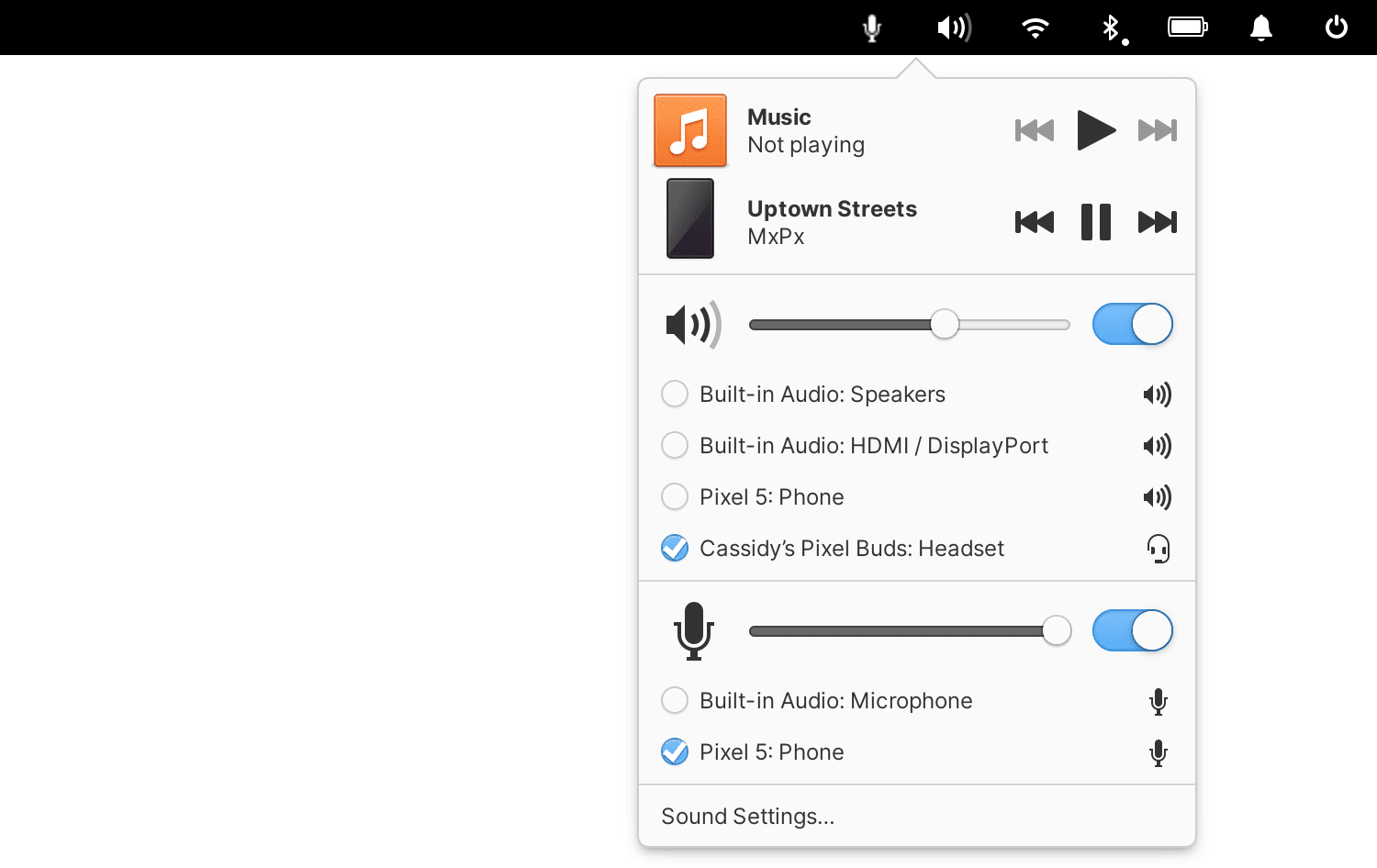
В индикаторе Питания теперь отображается расчетная емкость и примерное время работы от батареи.
Новые возможности Рабочего стола
В Многозадачном виде при наведении курсора на окно, теперь отображается заголовок данного окна.
Улучшено контекстное меню, которое появляется при клике правой кнопкой мыши по заголовку окна. Добавлен новый пункт Сделать снимок..., который создает скриншот данного окна. Для пунктов меню добавлено отображение соответствующих горячих клавиш.
Добавлено контекстное меню Рабочего стола. Сейчас оно содержит три пункта:
- Изменить обои
- Настройки дисплея
- Параметры системы
Расширены настройки режима Многозадачности: Параметры системы→Рабочий стол→Многозадачность. Добавлены опции для перемещения окна на новый рабочий стол при переходе в полноэкранный режим и во время разворачивания окна.
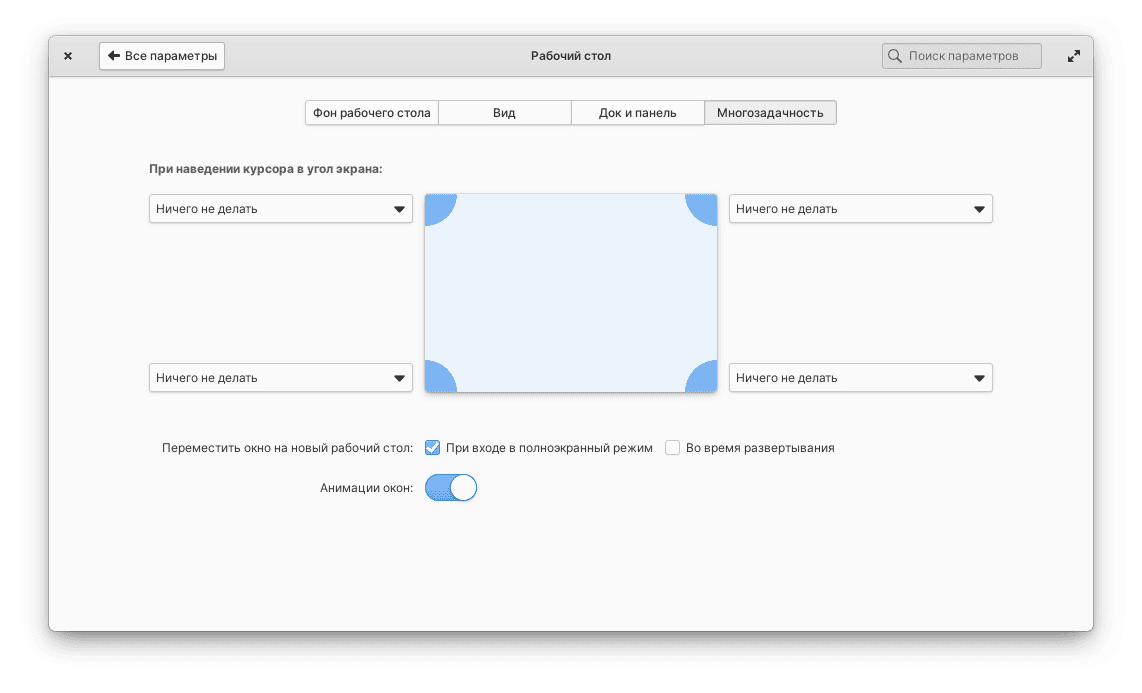
Новая программа установки
С 2018 года в Elementary OS для установки системы использовалась программа Ubiquity, разработанная Canonical для Ubuntu. В Elementary OS 6 программа установки системы была значительно обновлена.
Новая программа установки системы стала более простой, понятной и работает значительно быстрее Ubiquity.
Ключевое отличие новой программы установки заключается в том, что каждая новая установка рассматривается, как OEM. Это означает, что при установке выполняются только базовые действия, например, выбор способа разметки диска и копирование файлов, а все остальные настройки выполняются уже после установки системы, при первом запуске, через утилиту Initial Setup.
При загрузке системы теперь отображается не логотип Elementary OS, а логотип производителя компьютера.
Новая программа для списков дел и заметок — Tasks
В систему добавлена новая программа Tasks (Задачи), которая позволяет создавать списки дел (задач). Для каждой задачи можно указать срок выполнения, добавить текстовый комментарий и указать местоположение.
Поддерживается синхронизация с онлайн сервисами календарей/задач, поддерживающих протокол CalDAV. Добавление учетных записей выполняется в Системных настройках в разделе Онлайн аккаунты.
Браузер обновлен и переименован — Web
В Elementary OS использовался браузер Epiphany. В новой версии дистрибутива он был переименован, и теперь называется — Web. В Web «из коробки» работает блокировка рекламы и защита от отслеживания — Intelligent Tracking Protection.
Браузер теперь поставляется через Flatpak.
Добавлен новый Режим Чтения, при котором пользователю показывается только текстовое содержимое страницы.
Поддерживается переход между страницами вперед-назад с помощью мультитач-свайпа.
Также теперь браузер Web поддерживает темную системную тему оформления.
Полностью переписан почтовый клиент — Mail
Почтовый клиент Mail был полностью переписан.
Значительно улучшена интеграция почтового клиента с общесистемными Онлайн аккаунтами (Online Accounts). Настройку Онлайн аккаунтов можно выполнить через Системные настройки→раздел Проводные и беспроводные сети→Онлайн аккаунты.
В будущем разработчики планируют добавлять предустановленные почтовые настройки для популярных почтовых сервисов.
Улучшена безопасность программы. Теперь каждое письмо отображается в своем процессе, своей песочнице, что повышает безопасность и надежность.
В интерфейсе теперь используются нативные виджеты, в частности, для списка сообщений и цепочки обсуждений, что значительно улучшает поддержку языков с чтением справа налево (RTL), а также дает возможность поддержки специальных общесистемных функций (accessibility features).
Расширены возможности Календаря
В приложении Календарь реализована поддержка онлайн-аккаунтов стандарта CalDAV. Учетные записи, как и для приложения Задачи, можно добавить через Системные настройки→Онлайн аккаунты.
Добавлена поддержка импорта данных в формате ICS (.ics).
Улучшена оффлайн-работа. Исправлен ряд проблем, связанных с поддержкой часовых поясов и событиями без интервала времени (Весь день).
Новые возможности в приложении Камера
Обновлен интерфейс приложения Камера и добавлено несколько новых функций. Поддерживается переключение между несколькими камерами, регулировку яркости и контрастности, зеркальное отображение.
После завершения записи приложение отправляет уведомление с кнопкой, которая сразу открывает созданное видео.
Утилита для создания скриншотов
Утилита для создания скриншотов теперь поддерживает перемещение окна программы при удержании кнопки мыши за любую часть окна.
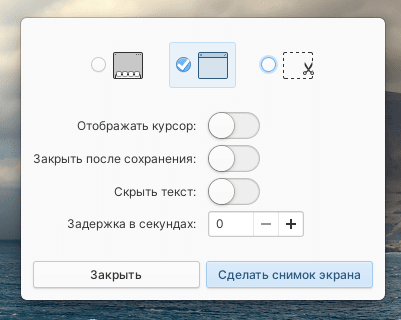
Поддерживается перетаскивание миниатюры созданного скриншота прямо из окна программы в другое приложение.
Одиночный клик и новые возможности в Файловом менеджере
После тестирования, долгих обсуждений и отзывов пользователей, в штатном файловом менеджере Files изменился способ открытия файлов и папок. Переход между папками, как и раньше, выполняется одинарным кликом, но открытие файла выполняется теперь двойным кликом. Данное изменение соотносится с аналогичным поведением в других местах системы, когда навигация выполняется одним щелчком, а также решает проблему случайного открытия файлов.
Обновился внешний вид боковой панели. При перетаскивании элементов на боковую панель добавлена анимация, когда пункты в боковой панели автоматически раздвигаются.
В режиме просмотра в виде списка минимальный размер значков стал еще меньше. Добавлена индикация статусов для файлов — разрешения, индикация состояния для проектов Git.
Для цветового тегирования файлов добавлено два новых цвета — Mint и Bubblegum.
Улучшена поддержка протоколов AFP (Apple Filing Protocol), AFC (Apple File Conduit) и MTP (Media Transfer Protocol), используемых для доступа к файлам на устройствах и по сети.
Для улучшения интеграции с системой для Flatpak приложений реализован диалог выбора файлов File Chooser на базе файлового менеджер.
Редактор кода — Code
Продолжается улучшение текстового редактора Code. В заголовок добавлена кнопка с названием текущего активного Git-проекта, она же позволяет переключаться между открытыми проектами.
При закрытии проекта, закрываются все активные файлы, связанные с ним.
Улучшена интеграция с Git проектами. Добавлена возможность создания и переключения между ветками.
Для формата Markdown добавлены новые горячие клавиши и проверка правописания.
Реализована поддержка полнотекстового поиска по директориям и файлам проекта. Поддерживаются регулярные выражения и регистр символов.
Расширены возможности Vim-режима.
Code теперь при открытии восстанавливает предыдущую сессию — открытые файлы, положение курсора и состояние боковой панели.
Горячие клавиши и вставка в терминале — Terminal
В Терминале добавлена дополнительная защита от вставки многострочного текста в окно терминала. Ранее подобная защита уже была добавлена для вставки команд, начинающихся с sudo. При вставке появляется соответствующее предупреждение с возможностью отмены запуска команд.
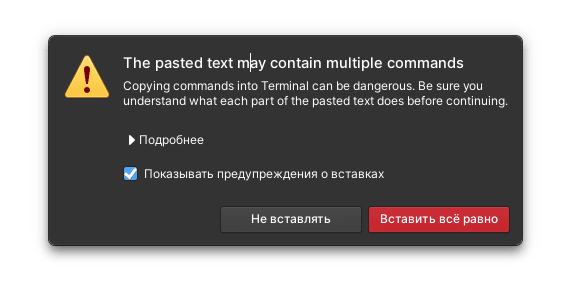
Для каждой вкладки теперь запоминается уровень масштабирования.
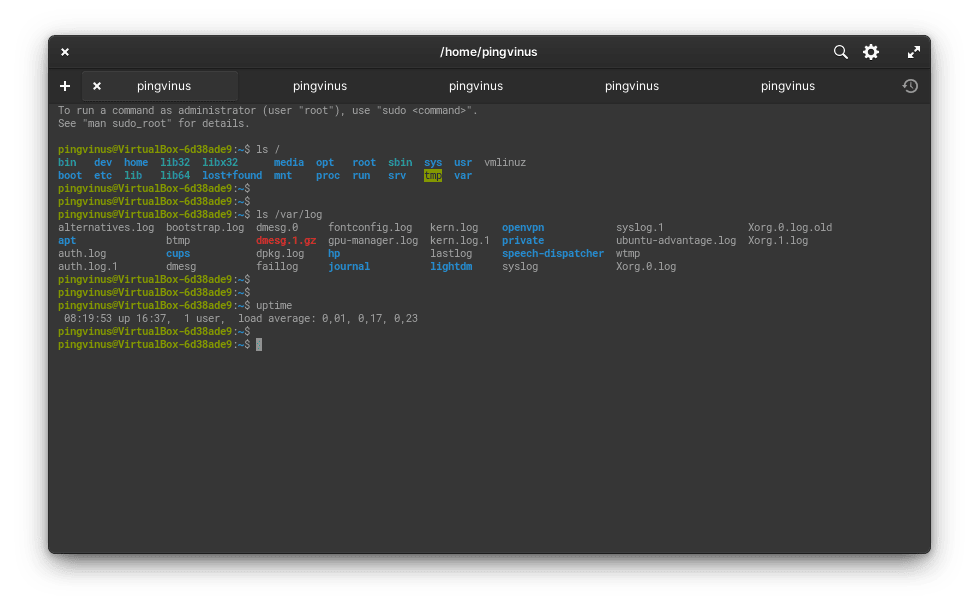
Добавлено несколько новых горячих клавиш.
Уведомления терминала о завершении процессов теперь поддерживают индикацию (значок) статуса завершения процесса (успешно/не успешно).
Специальные возможности
Для людей с ограниченными возможностями добавлен новый индикатор — Специальные возможности (Accessibility Features), через который можно включить или отключить специальные функции:
- Чтение с экрана
- Экранная клавиатура
- Замедленное нажатие клавиш
- Блокировка повторного нажатия клавиш
- Залипание клавиш
- Нажатие при наведении курсора
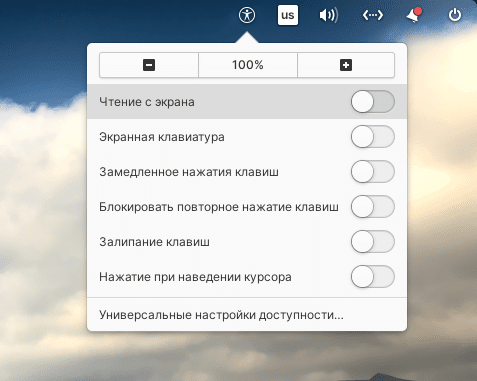
Индикатор Специальные возможности можно включить в Параметрах системы в разделе Универсальный доступ.
Новые обои рабочего стола
Добавлена новая пара обоев рабочего стола, разработанных в сотрудничестве с креативным агентством Freehive и фотографом Брендоном Портером.
Также набор пополнился четырьмя новыми обоями, которые имеют более высокое разрешение и хорошо демонстрируют новую функцию автоматического выбора Основного цвета (цветового акцента).

Новый шрифт
В Elementary OS 6 используется новый системный шрифт — Inter, разработанный Расмусом Андерссоном. Inter — это новый open source шрифт, разработанный для экранов компьютера. Разработчики ElementaryOS совместно с Расмусом перенесли его в систему, обновив типографику, размеры, цвет и другие характеристики.
Повышение производительности
Проведена работа по повышению производительности рабочего стола и приложений. В Elementary OS 6 улучшено взаимодействие между компонентами рабочего стола и уменьшено количество операций чтения и записи на диск. Это особенно заметно на слабых процессорах и медленных накопителях, например, на HDD и SD-картах.
Данные изменения были выполнены во многом благодаря работе по запуску Elementary OS на ноутбуках Pinebook Pro и одноплатном компьютере Raspberry Pi.
Elementary OS 6 поддерживает больше нового оборудования, содержит более новые версии пакетов.
Также были улучшены другие приложения Elementary OS — Музыка, Видео, Фото и Калькулятор. В них были исправлены ошибки, улучшена производительность и обновлены переводы на другие языки.
Скачать ElementaryOS 6
Скачать Elementary OS 6 можно с официального сайта дистрибутива бесплатно.
Как скачать ElementaryOS 6 бесплатно
- Перейдите на главную страницу сайта:
- Рядом с синей кнопкой с надписью Купить elementary OS нажмите кнопку $ Другая сумма.
- Введите в появившееся текстовое поле 0 (ноль).
- Надпись на синей кнопке измениться на — Загрузить elementary OS.
- Нажмите кнопку, появится диалог загрузки — на выбор доступна загрузка напрямую или через торрент.
Формат образа: ISO
Размер образа: 2.2G
Установка системы выполняется из Live режима.
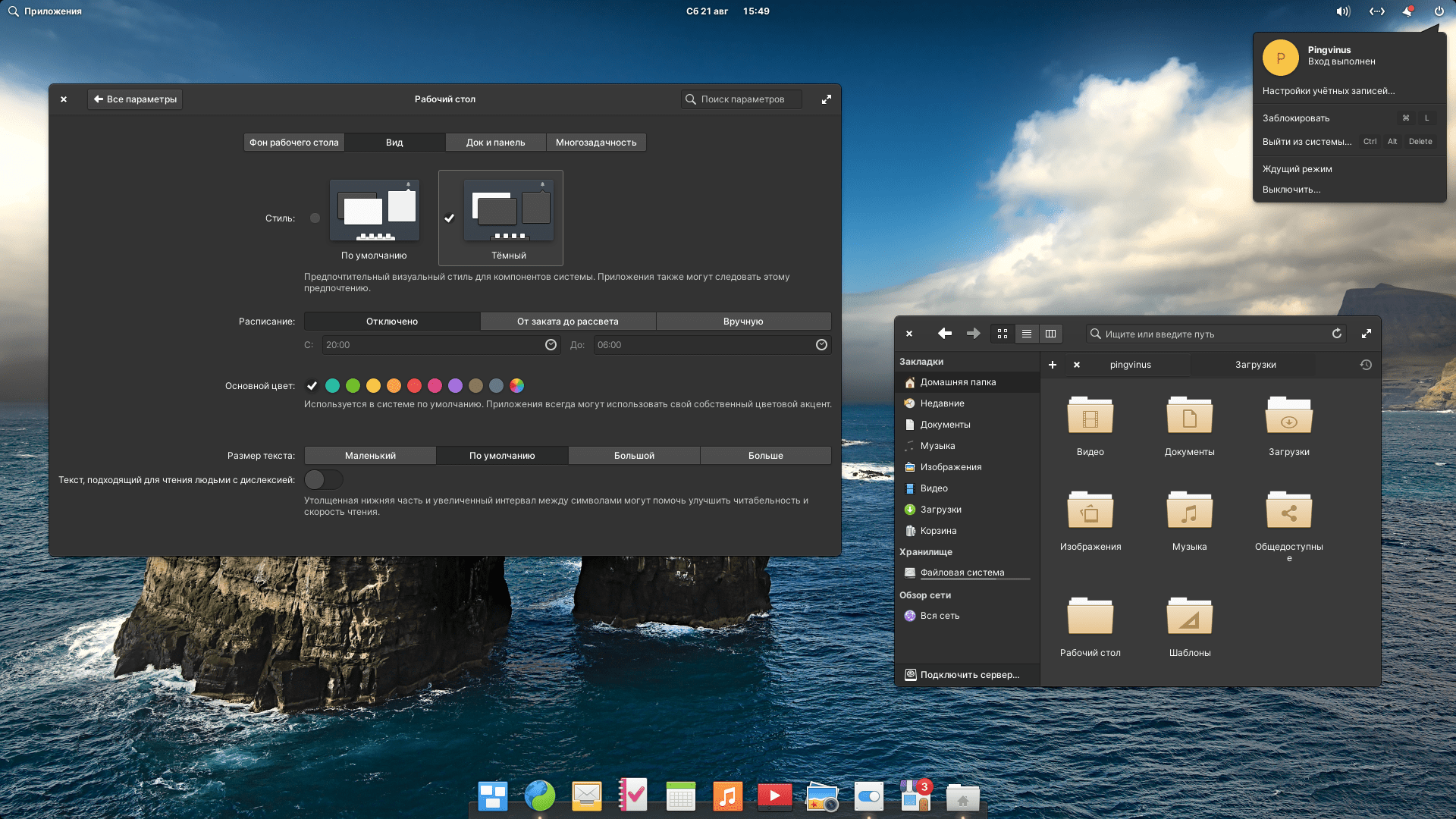
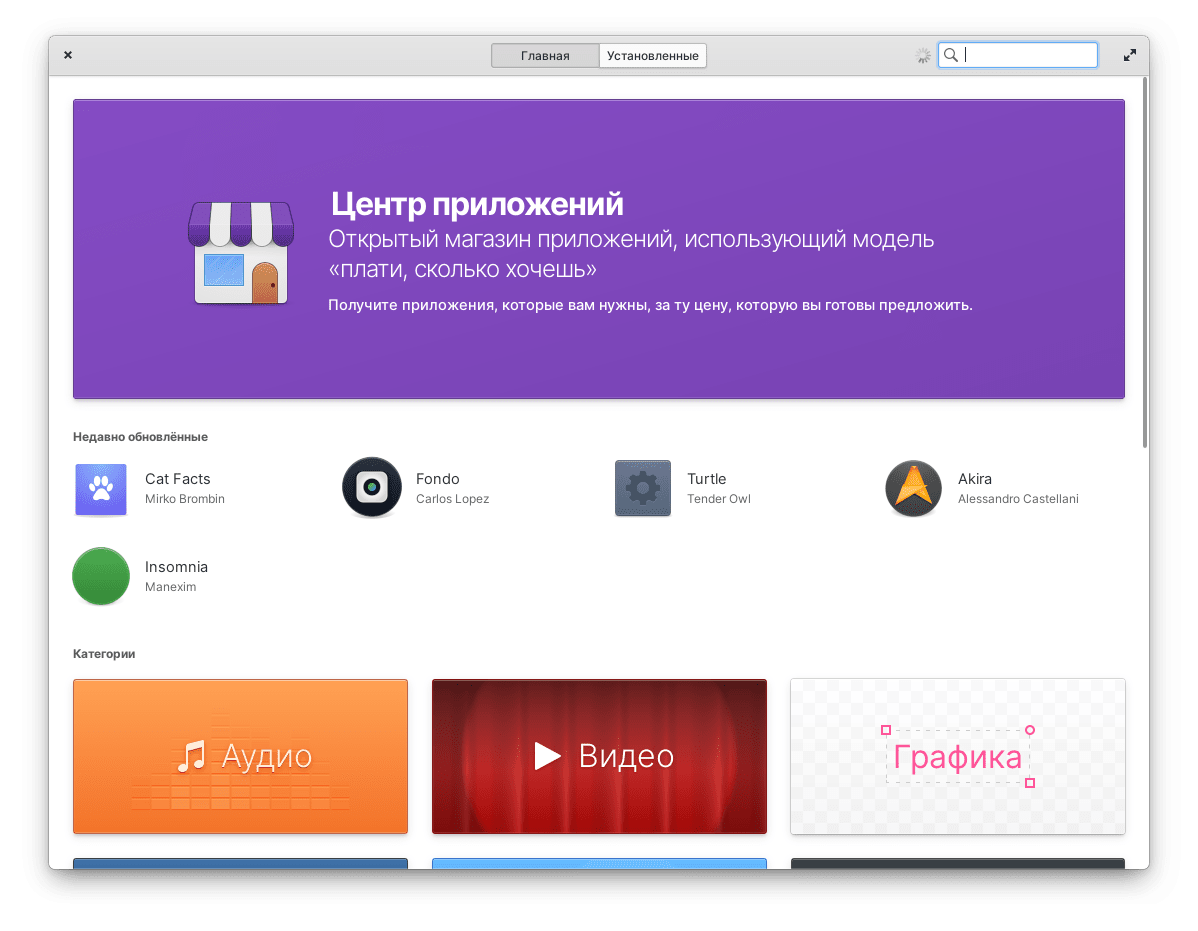
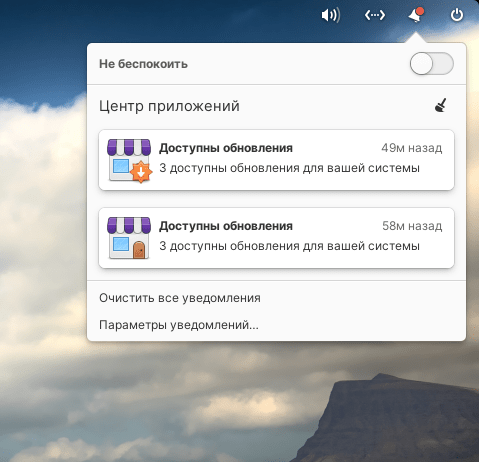
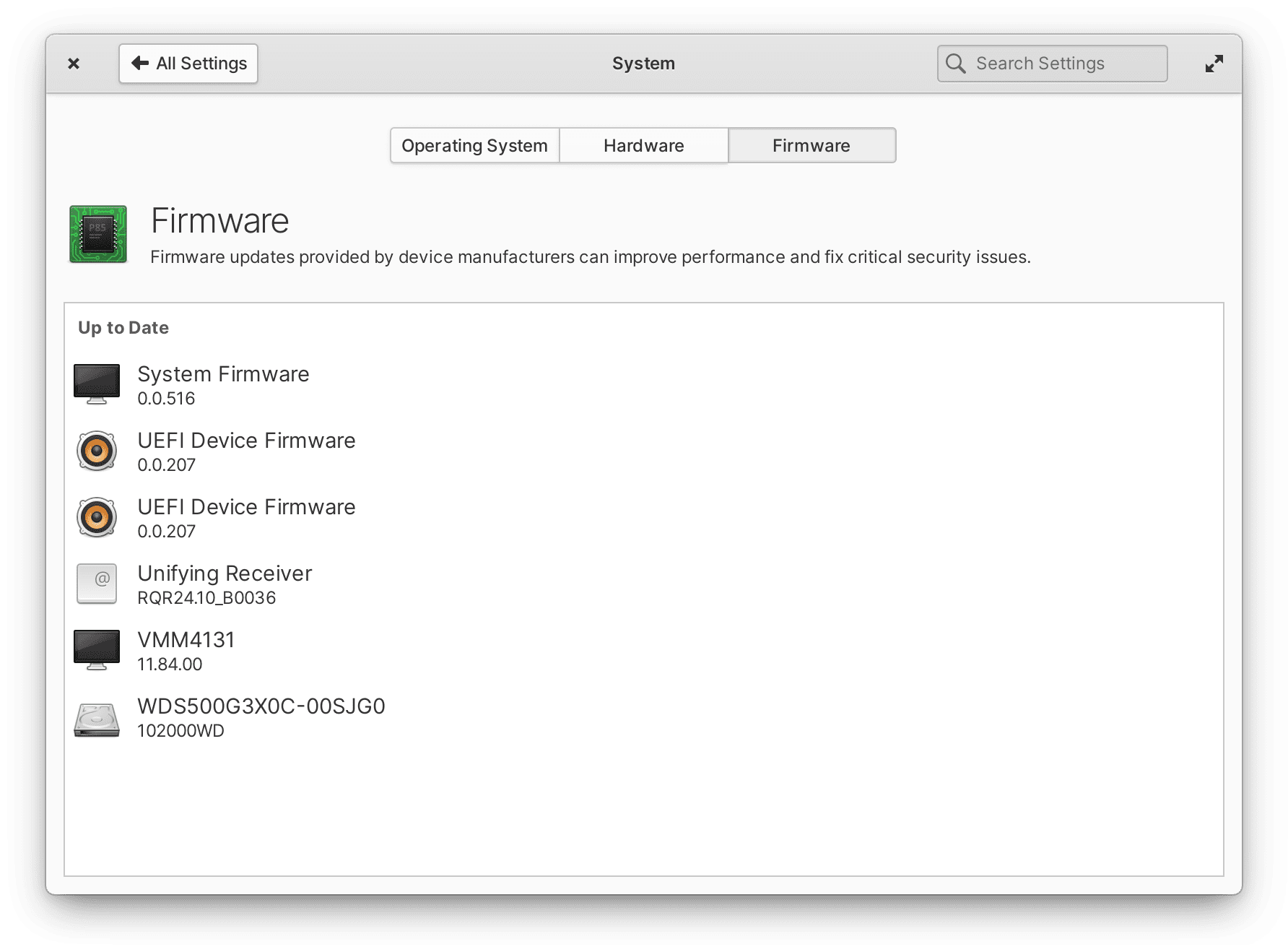
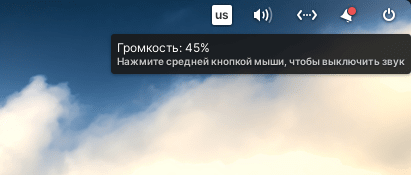
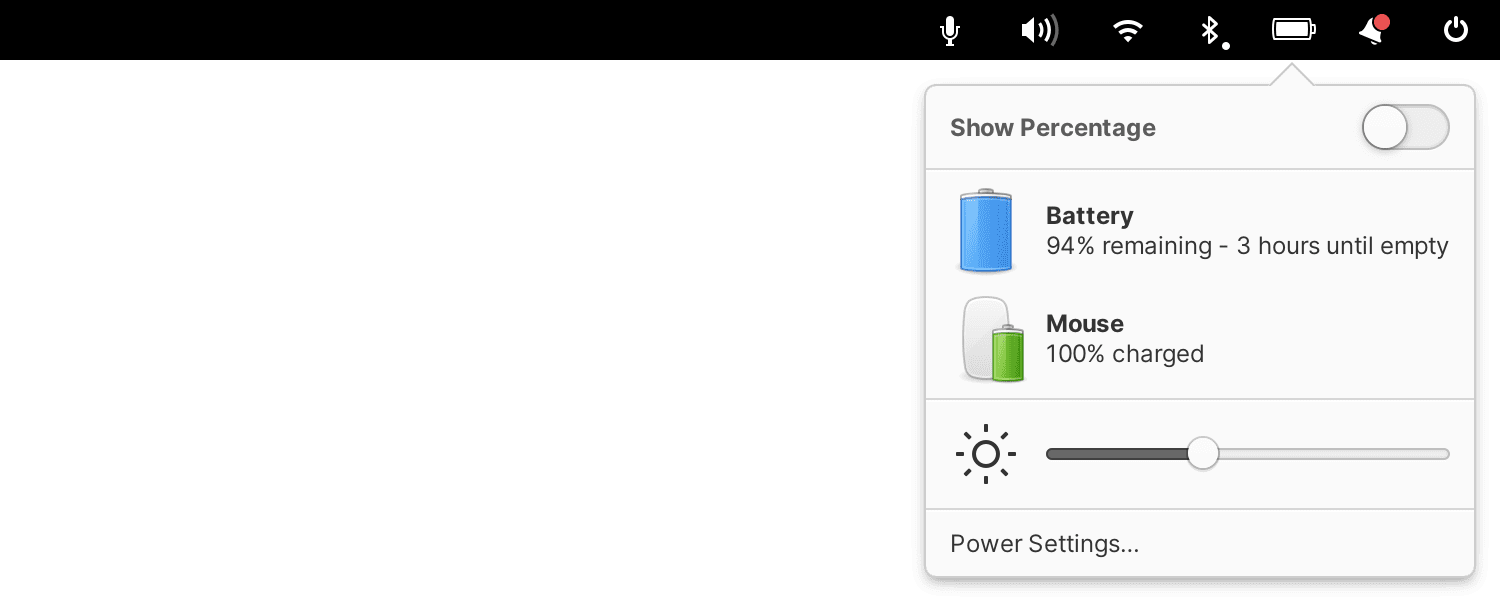
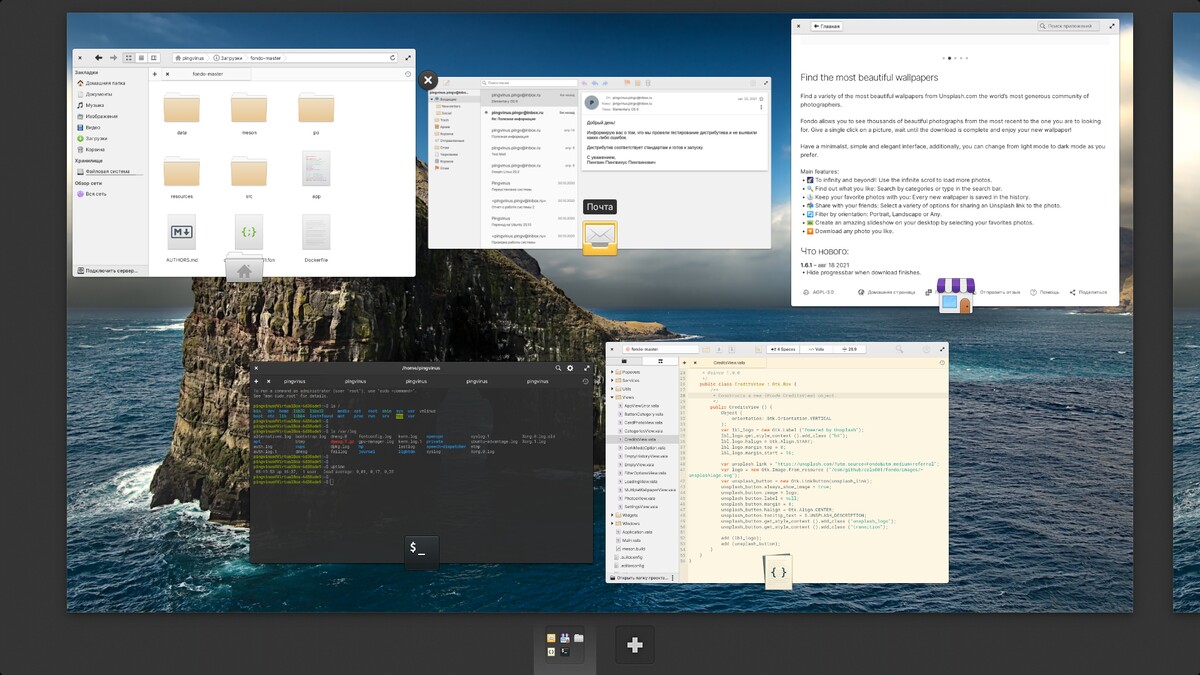
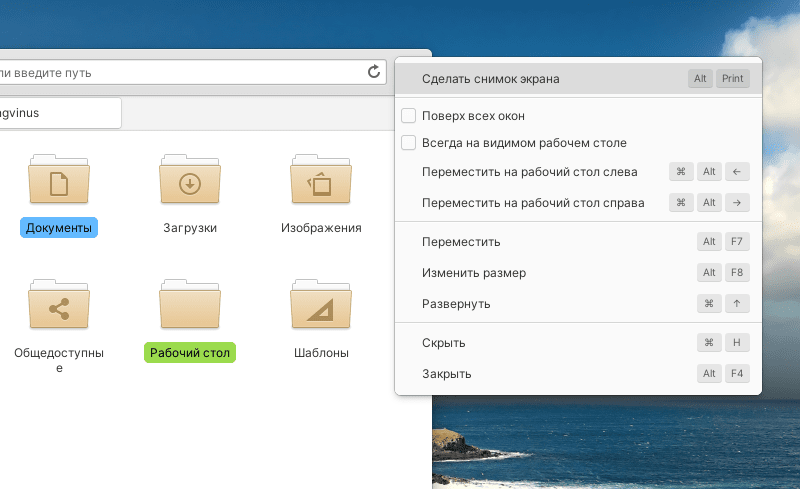
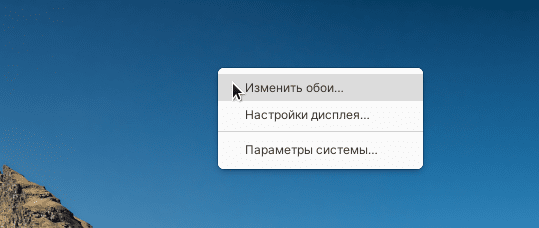
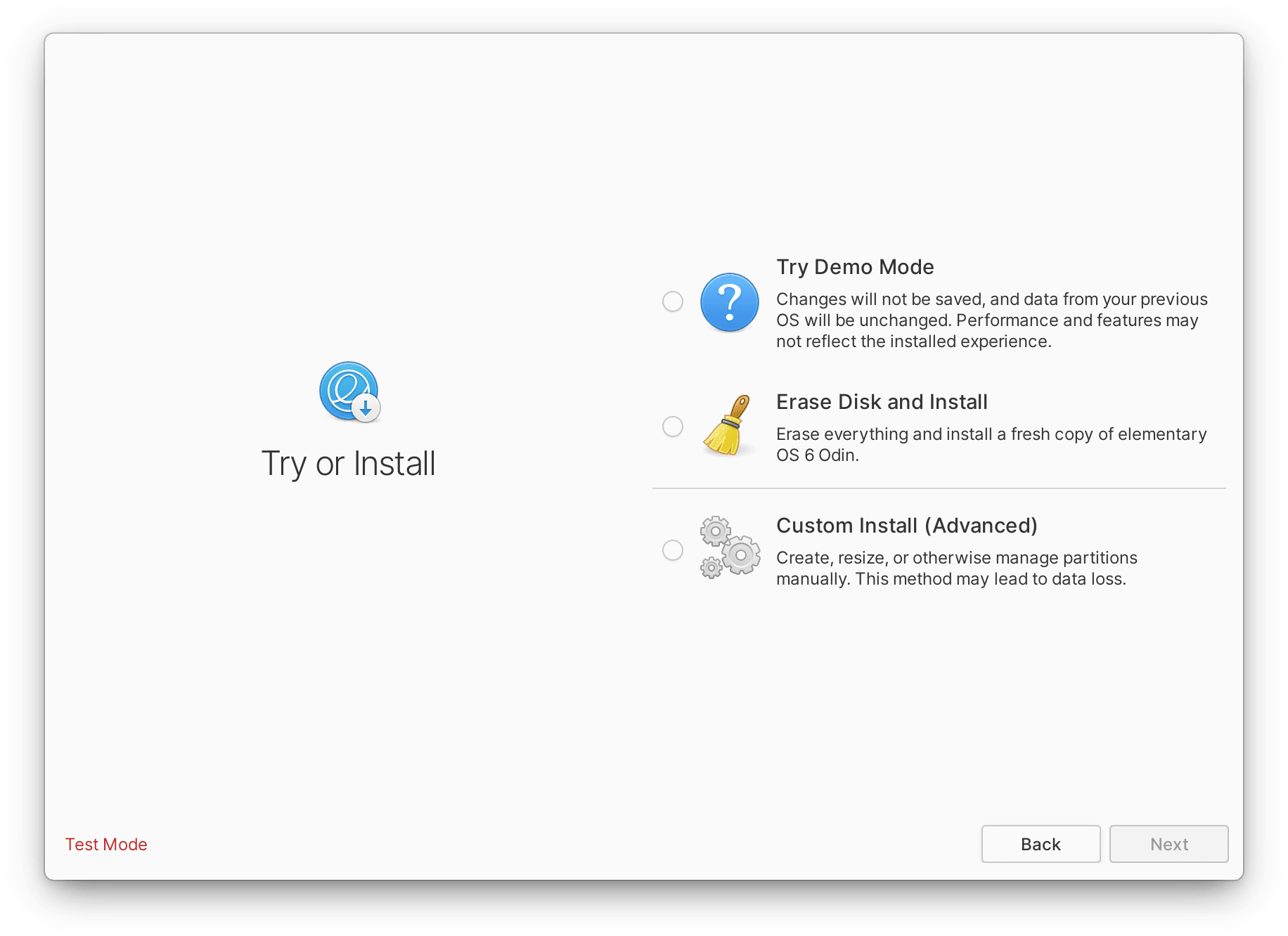
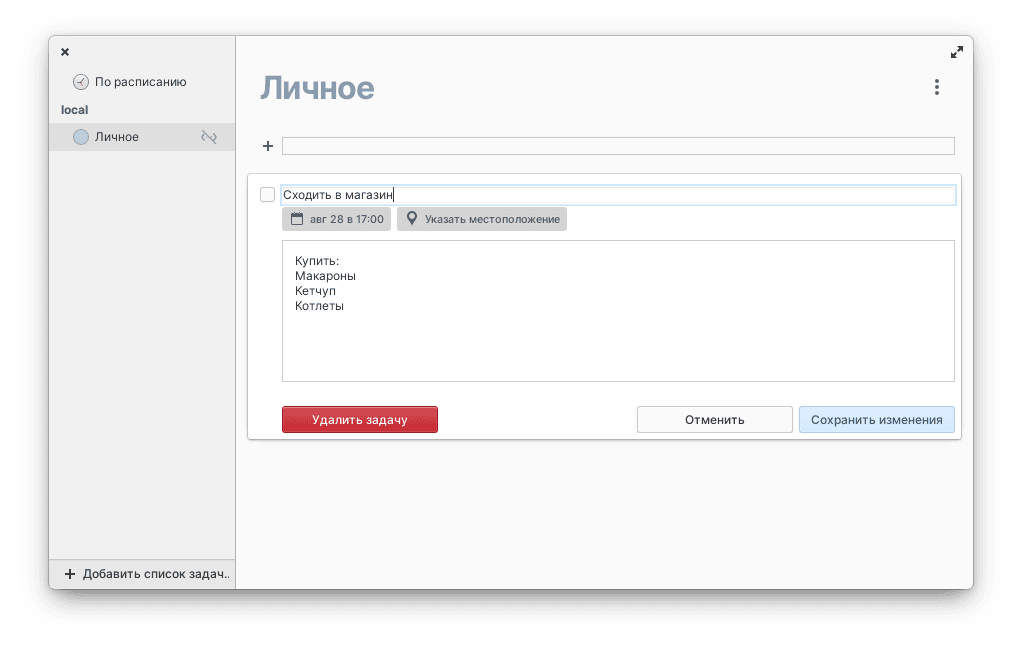
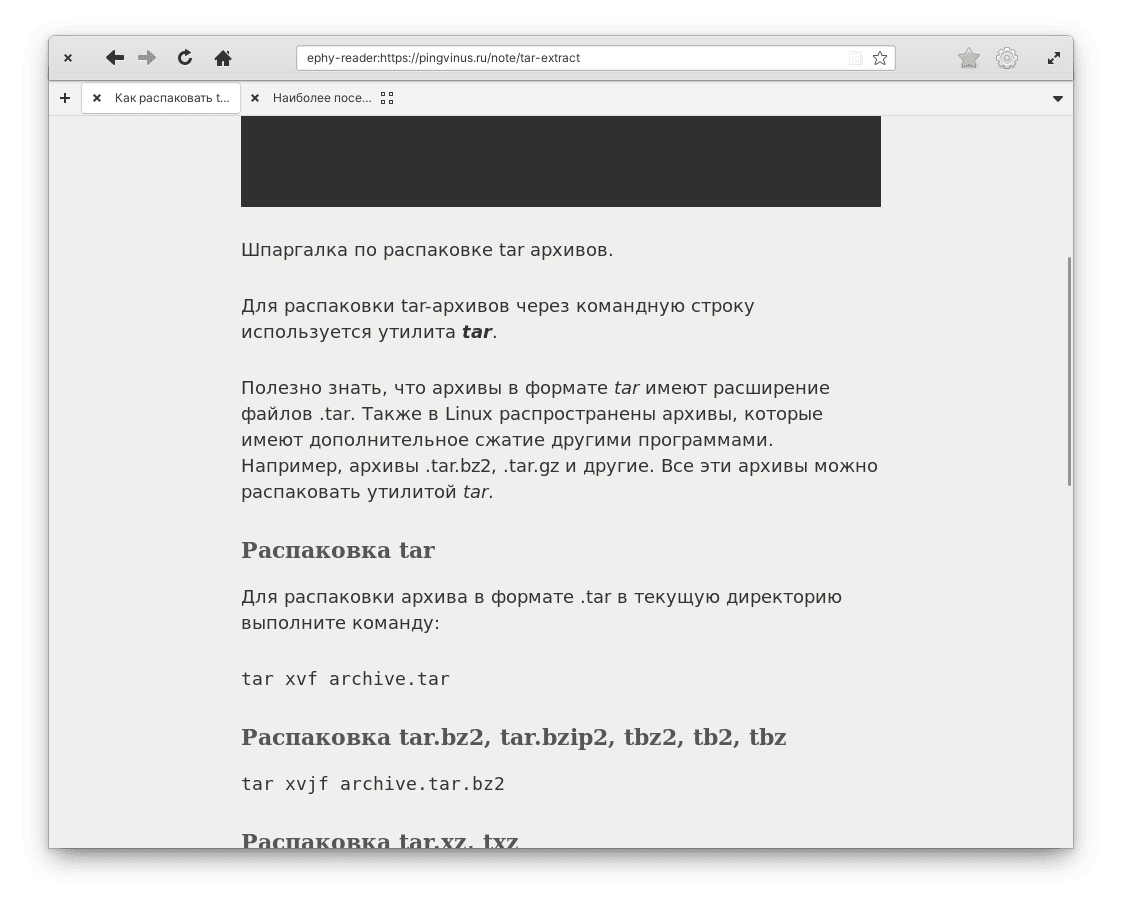
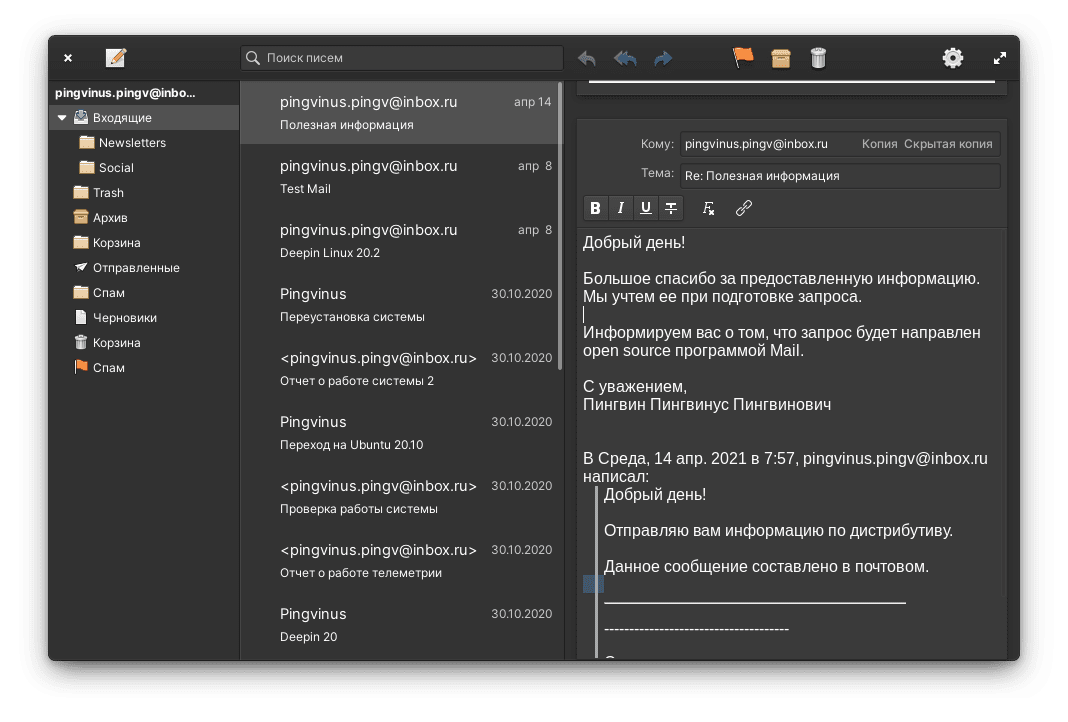
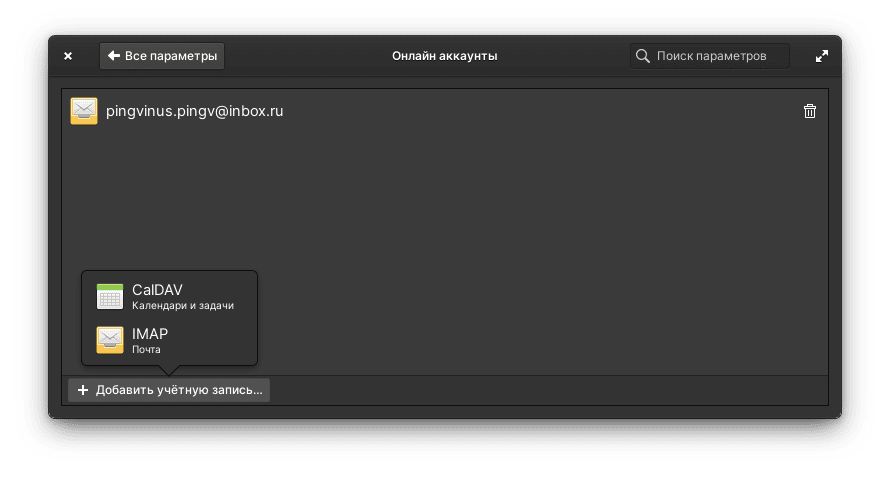
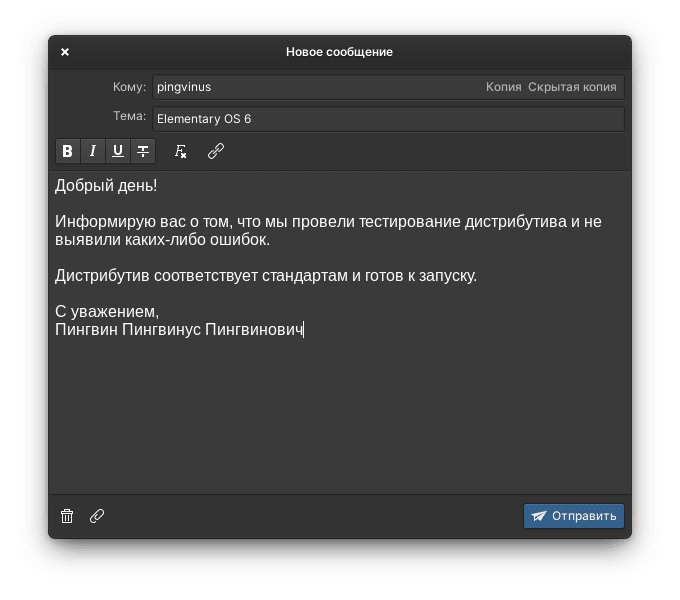
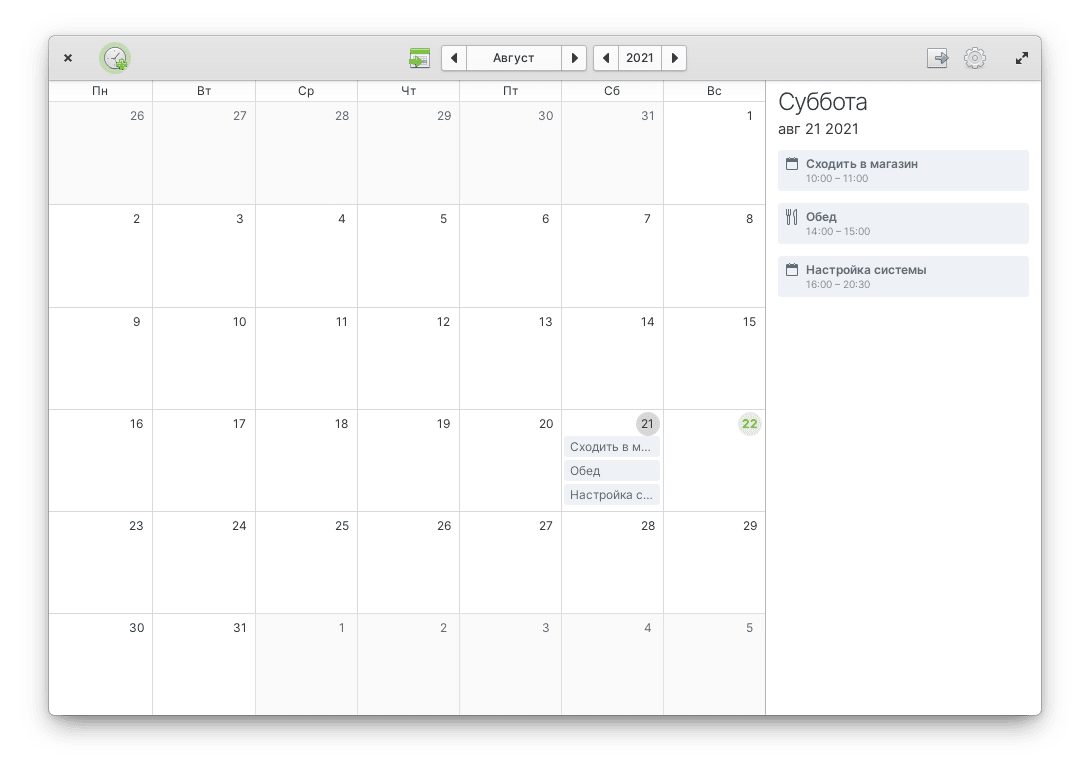
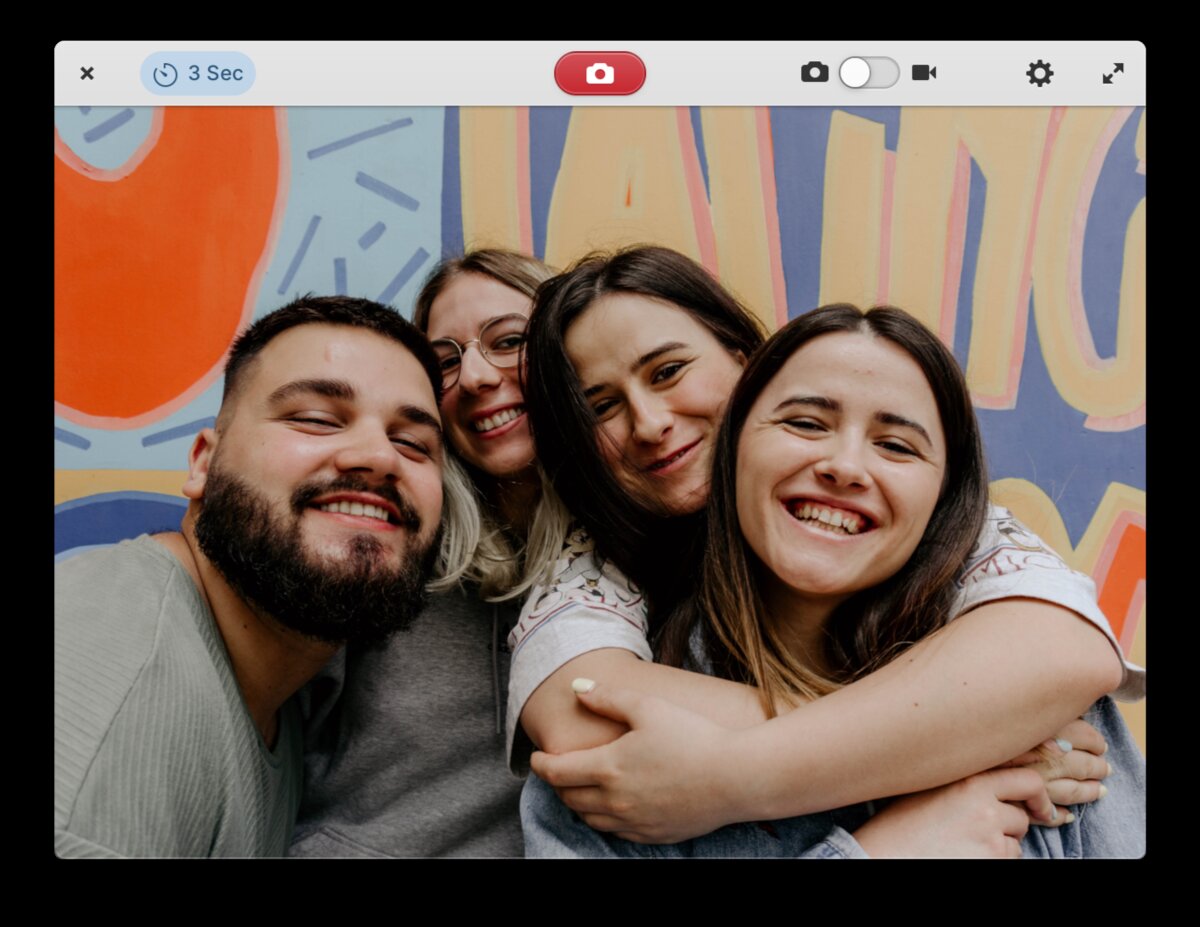
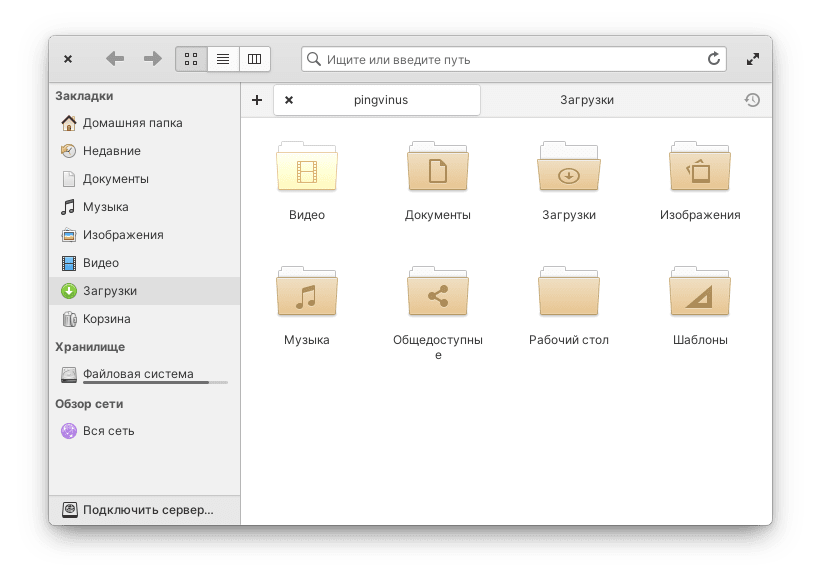
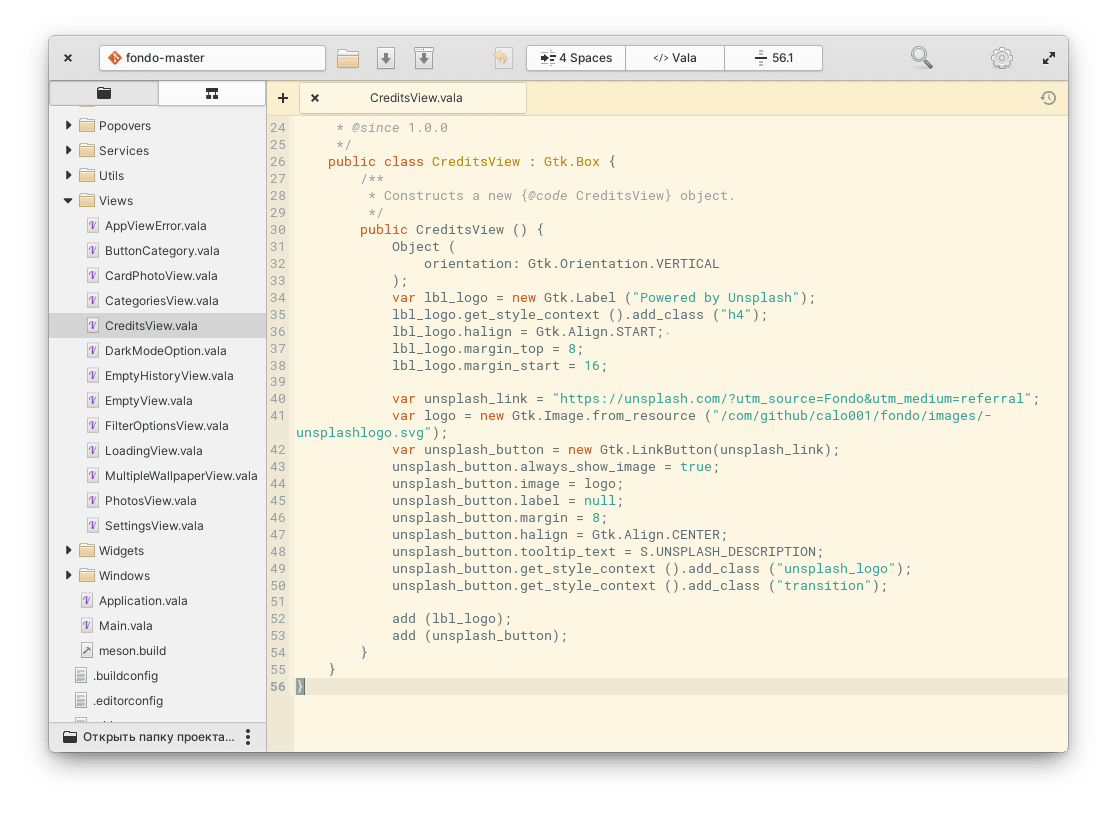
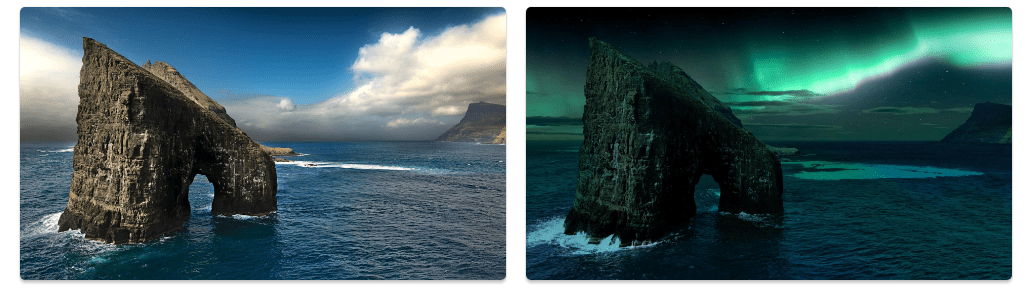
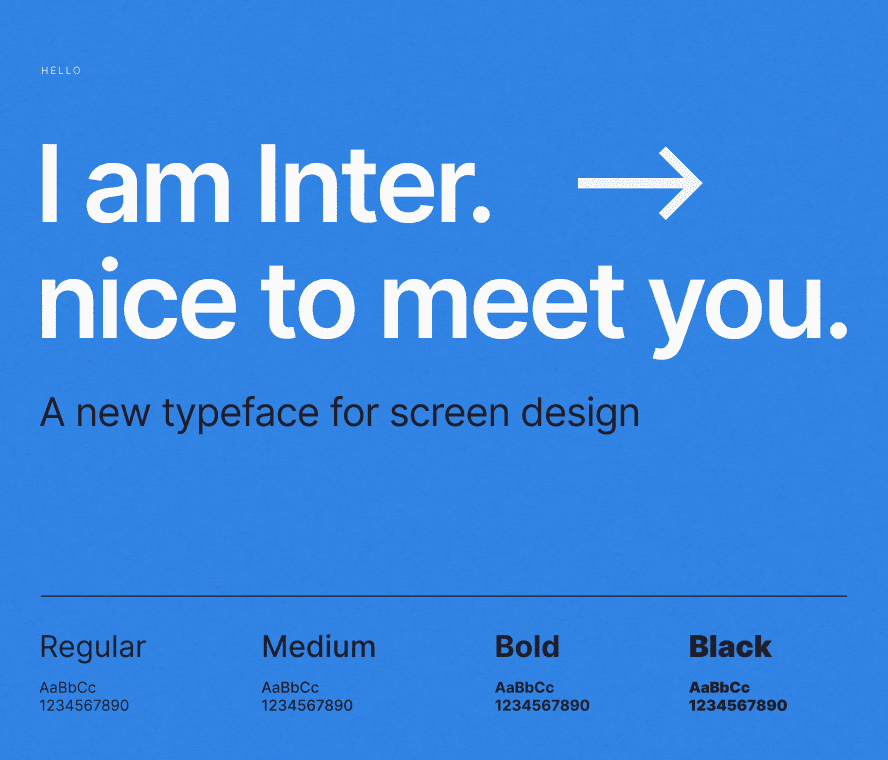
Комментарии
13:40
13:51
15:41
15:48
16:08
Потерял к нему интерес ещё на 3 версии. Сам тогда сидел на 0.2 Luna, ждал чего-то нового и глобального. Прошло 5-6 лет. Ничего не изменилось. У дистра есть свой приятный выверенный стиль, но ныне в нём нету смысла. Есть более функциональные DE, а Pantheon - для фанатиков, застрявших в те времена, когда Elementary OS выглядел лучиком света.. Типа меня :(
Поставил давненько себе на SUSE обрезок Pantheon, иногда захожу, смотрю...
Справедливости ради скажу, что работает плавно даже на старом железе, придратся сложно, но это не имеет почти никакого смысла..
18:59
На рабочем ноутбуке до сих пор установлена eOS 5, но через пару месяцев, когда подправят баги, определенно перейду на шестую версию.
Больше полутора лет работает и не вызывает никаких проблем. Вообще.
Стабильная, рабочая система, которая на 101% оправдывает свое название.
20:46
16:16
Прогресса никакого нет, публика разбежалась, донаты не спасают.
Забросить такой красочный проект - тупо жалко. Хотя-бы довести его до более-менее сбалансированного и полного... как гном. Про кеды молчу, не выйдет..
19:29
21:43
Сам дистр не очень конкурентоспособный.
20:49
17:00
Сначала скажу про местное DE. Много багов и практически нулевая кастомизация. Стиль как из нулевых, ни чем не отличается от дефолтных Xfce, LXDE или MATE, разве что панели расставлены как у Mac. Сам дистрибутив - на прошлой версии Ubuntu.
И теперь самый главный вопрос: что мешало взять за основу проверенный, стабильный дистрибутив (Debian, Mageia), выбрать проверенную, легковесную оболочку, отполировать её до идеала и предустановить только нужные и полезные приложения, и добавить инсталлятор, чтобы новичкам было проще? Такая ОС (дистрибутив?) точно была бы "элементарной" и пользовалась популярностью. Так нет, решили изобретать свои кривые Pantheonы
19:46
19:52
20:14
Отточеный до идеала? А что отточено до идеала в линуксе? Ну, так, чтобы вообще придраться было не к чему? Боюсь, что нет таких.
21:49
21:49
17:05
09:01
17:37
20:07
20:51
09:50
10:26
11:28
12:54
— какие марки телевизоров тогда были, вы помните?
— весна
— лето, осень
11:35
09:55
11:32
11:33
12:12
13:41
20:54
20:53
17:02
Сейчас у меня версия 5.1.7 и хотел перейти на 6,но установки виснет на 35% настройки системы(раз 5 пытался установить и так и сяк ,но в итоге никак). Придется подождать пока обновят образ.
20:55
13:26
09:06
14:27
14:40
Откройте терминал и введите: sudo apt-get install ./google-chrome-stable_current_amd64.deb
Если файл лежит не в домашней папке, то сначала перейди в нужную папку: cd ~/Название_папки_в_которой_лежит_.deb_файл
а затем уже команду выше.
15:06
Файл который я скачал на сайте Google находится в папке "Загрузки". Это является домашней папкой? Эх.. Если Хром не поставится вынужден буду вернуться на Windows, на Chrome многое завязано и без него никак. Очень жаль что так всё сложно((
15:19
2. sudo apt-get install ./google-chrome-stable_current_amd64.deb
Должно установить.
15:27
15:47
Но если будут вопросы, то лучше их задавать на форуме данного сайта.
Рад был помочь, надеюсь вы привыкните :)
15:56